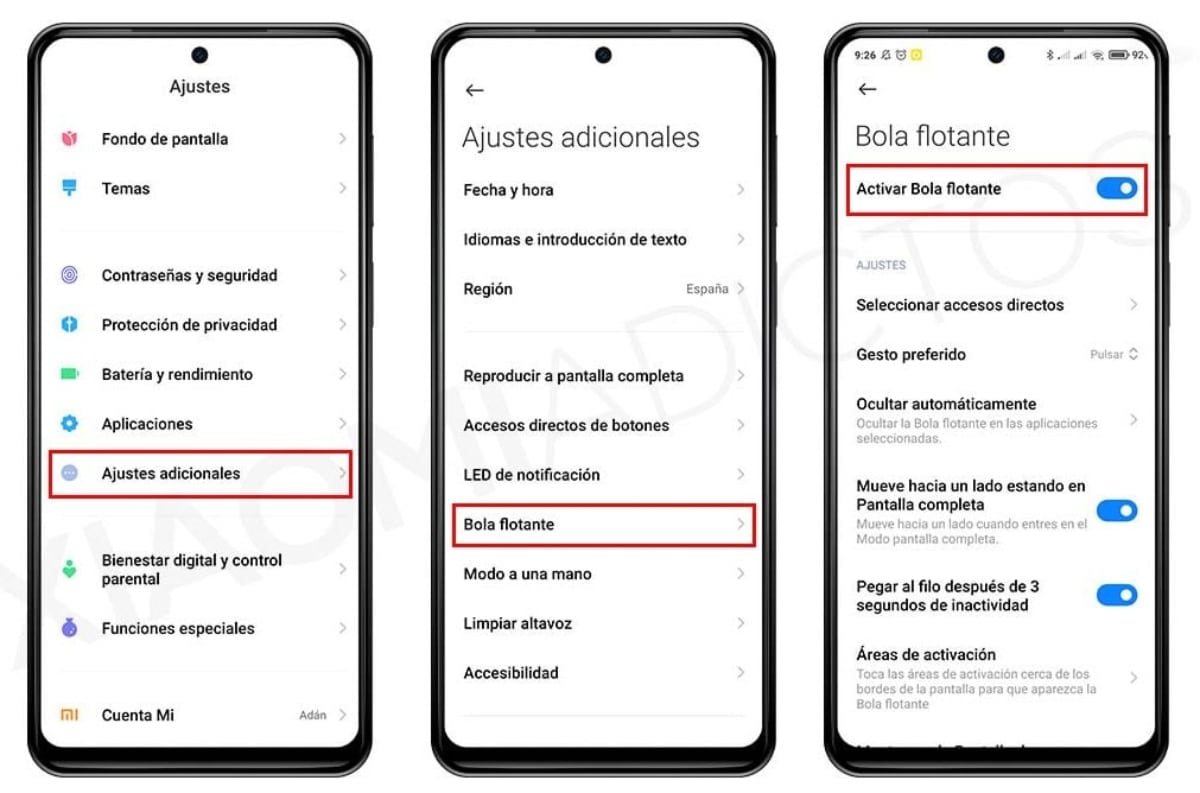스크린샷은 중요한 정보를 캡처하는 데 유용한 도구입니다. Xiaomi 장치에서. 동료와 정보를 공유하거나, 온라인에서 찾은 이미지를 저장하거나, 장치의 기술 문제를 문서화해야 하는 경우 스크린샷을 사용하면 빠르고 효율적으로 작업을 수행할 수 있습니다.
샤오미 기기로, 스크린샷을 찍는 것은 쉽고 여러 가지 방법으로 수행할 수 있습니다. 또한 스크린샷을 사용자 지정하고 고급 편집 도구를 추가할 수 있는 다양한 앱이 있습니다. 이것은 Xiaomi 장치에서 스크린 샷을 찍는 다양한 방법을 다루는이 기사의 주제입니다. 사용할 수 있는 최고의 앱입니다.
Xiaomi로 스크린샷을 찍는 방법은 무엇입니까?
Xiaomi 기기에서 스크린샷을 찍으려면 이 세 가지 방법 중 하나를 따를 수 있습니다.:
전원 버튼과 볼륨 다운
이것은 고전적인 경로이며 아마도 가장 광범위하고 잘 알려진 경로일 것입니다. 이를 위해 다음 작업만 수행하면 됩니다.
- 먼저 당신은해야합니다 전원 버튼을 누르십시오 장치의.
- 그때 볼륨 버튼을 누르십시오 동시에 아래로.
- 셔터음이 들릴 때까지 계속 누르고 계십시오. 또는 화면에서 스크린샷 애니메이션을 볼 수 있습니다.
- 사진 자동으로 저장됩니다 장치 갤러리에서.
세 손가락으로 아래로 스와이프
Xiaomi 화면에서 세 손가락만 아래로 움직이면 됩니다. 스크린샷 알림 소리가 들리거나 화면에 해당 애니메이션이 나타날 때까지.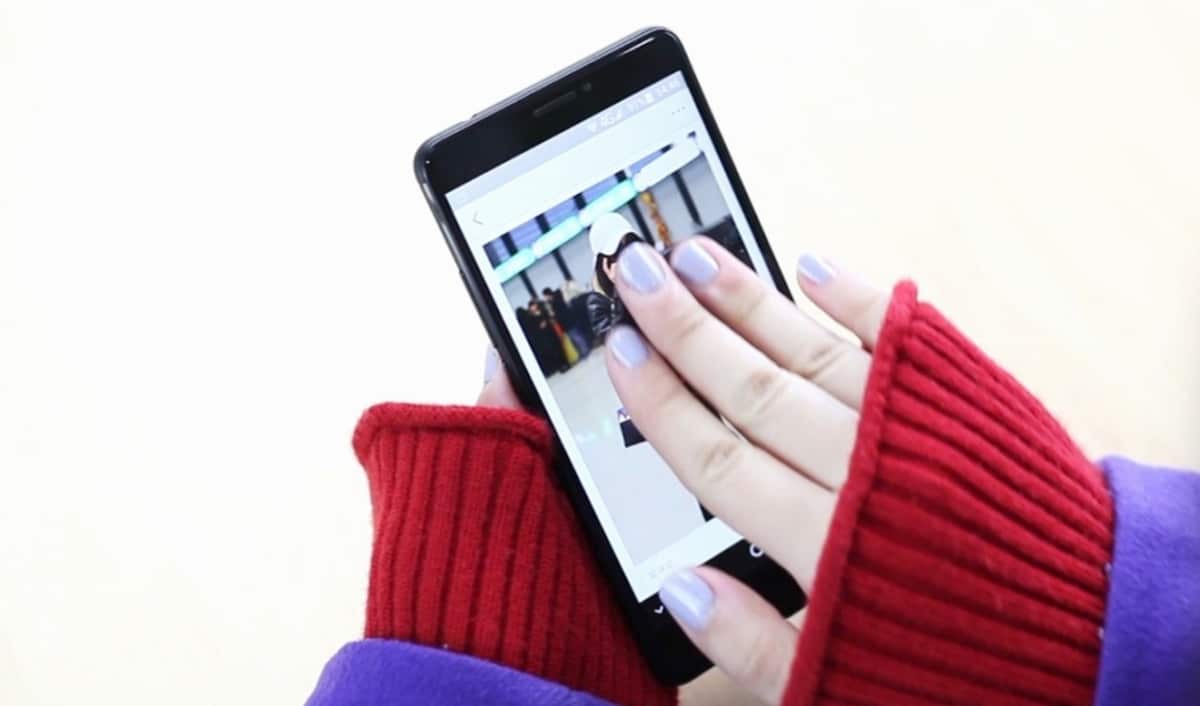
이전에 이 방법을 구성해야 합니다. 모바일에서 이 작업을 수행하려면 다음 단계를 따르세요.
- 설정 앱을 엽니다. 당신의 터미널에서.
- 선택 추가 세팅
- 누르세요 접근성 탭.
- 그런 다음 옵션을 선택하십시오 세 손가락으로 스크린샷.
- 접근성 섹션에 이 옵션이 표시되지 않으면 전체 화면 탭으로 이동해야 합니다. 선택하십시오.
- 일단 거기 스크린샷 선택.
- 당신은 옵션을 찾을 수 있습니다 세 손가락으로 스크린샷을 활성화합니다.
- 이제 Xiaomi 장치 화면에서 세 손가락을 아래로 밀어서 언제든지 스크린샷을 찍을 수 있습니다.
플로팅 스크린샷 버튼

이것은 매우 실용적이고 간단한 옵션입니다.. Xiaomi 기기에서 플로팅 스크린샷 버튼을 설정하려면, 아래 나열된 단계를 따르십시오.
- 설정 앱 열기 스마트폰 화면의 아이콘을 통해 Xiaomi 장치에서.
- 당신은해야합니다 설정 옵션을 선택하십시오 추가.
- 누르세요 빠른 액세스 버튼 탭.
- 플로팅 버튼 활성화 스크린 샷
- 편집 섹션을 선택합니다. 이 플로팅 스크린샷 버튼을 사용자 지정하려면
- 여기에 화면에서 버튼의 위치를 선택할 수 있습니다., 크기 및 투명성으로 경험을 최적화합니다.
- 유사하게, 수행하려는 작업을 구성할 수 있습니다. 스크린샷을 찍은 후: 스크린샷을 편집할지, 스크린샷을 공유할지 또는 장치에 저장할지 여부.
- 플로팅 버튼을 사용자 정의하고 필요한 편집을 한 후, 언제든지 누를 수 있습니다 스크린샷을 찍을 수 있습니다.
Xiaomi에서 스크린샷을 찍는 데 사용할 수 있는 애플리케이션은 무엇입니까?
무한한 옵션과 도구가 있는 많은 응용 프로그램이 있습니다. 스크린샷을 찍기 위해 Xiaomi의 물리적 버튼의 무결성을 유지하려는 경우 적극 권장됩니다.
스크린샷: 스크린 마스터

이번에는 올인원 스크린샷 및 이미지 편집 앱 Android 기기의 경우 다양한 기능 덕분에 가장 인기 있는 기기 중 하나입니다.
이 앱으로 다음을 수행할 수 있습니다.
- 스크린 샷 찍기 전체 화면.
- 스크린 샷 단일 웹 페이지의.
- 스크린샷 찍기 자유 형식.
- 스크린 샷 변위.
또한, 스크린마스터 고급 편집 도구가 있습니다. 스크린샷에 텍스트, 도형, 화살표 및 기타 요소를 추가할 수 있습니다. 그것은 또한 이미지 자르기, 회전, 밝기 및 대비 조정 가능.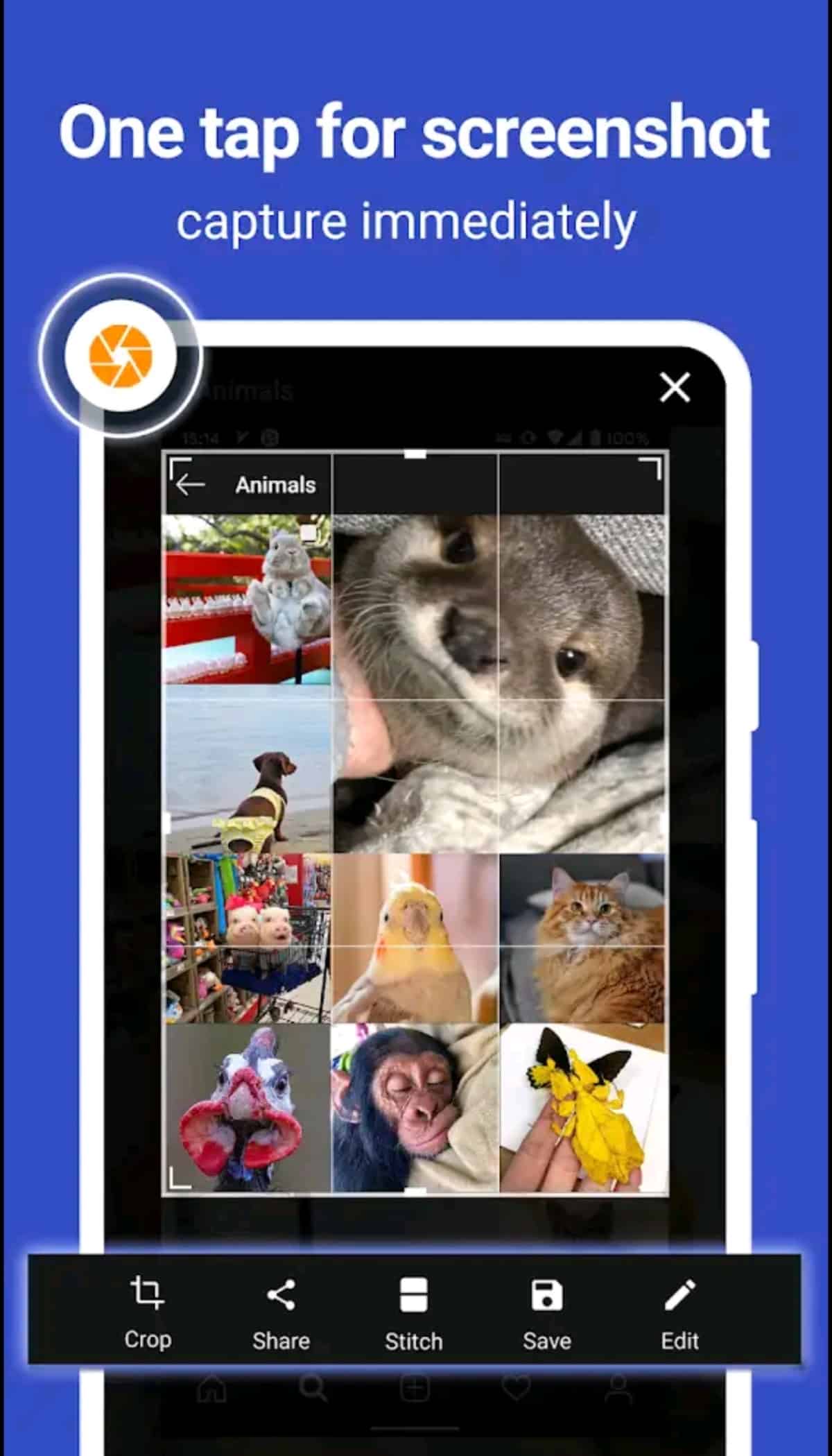
Screen Master의 다른 주요 기능은 다음과 같습니다.
- 능력 기기를 흔들기만 하면 스크린샷을 찍을 수 있습니다.
- 우나 마커 도구 스크린샷의 일부를 강조 표시합니다.
- 옵션 스크린샷을 클라우드에 저장 또는 이메일이나 다른 소셜 네트워크를 통해 공유하십시오.
- 스크린마스터는 무료 신청서 일부 광고와 함께.
- 다음에 대한 인앱 구매 제공 추가 기능 잠금 해제, 광고 제거 및 스크린샷에 맞춤 워터마크를 추가하는 기능 등이 있습니다.
당신은 할 수 있습니다 플레이 스토어에서 찾기, 5만 회 이상의 다운로드를 기록했으며 사용자로부터 별 4.6개를 받았습니다.
화면 녹화: XRecorder
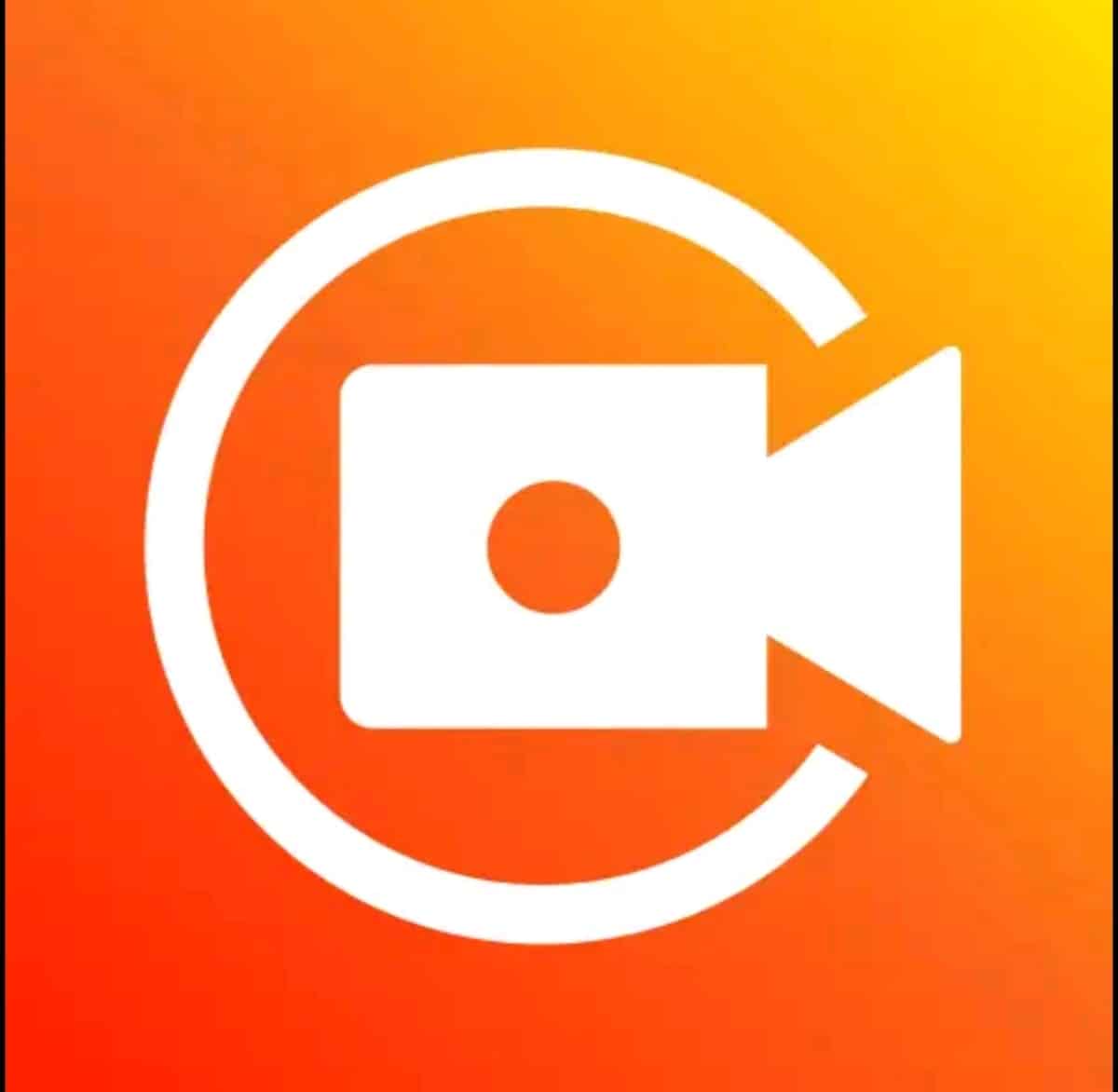
이것은 응용 프로그램입니다 두 스크린샷을 모두 찍을 수 있는 가장 놀라운 도구를 제공합니다. Xiaomi 장치의 강력한 화면 녹화에 뛰어난 이미지 품질을 제공합니다.
이 앱의 가장 뛰어난 기능:
- 실현 가능성 최고의 스크린샷.
- 게임플레이 녹화 장치에서.
- 비디오 내보내기 기능 스마트폰의 고화질로 해상도를 조정할 수 있습니다.
- 워터마크가 없습니다.
- 시간 제한이 없습니다 귀하가 만든 화면 녹화에 대해 결정됩니다.
- 너 카운트다운 타이머 설정 녹음을 시작합니다.
- 스토리지 사이트 선택 장치의 요구 사항에 따라 스크린샷 및 녹음.
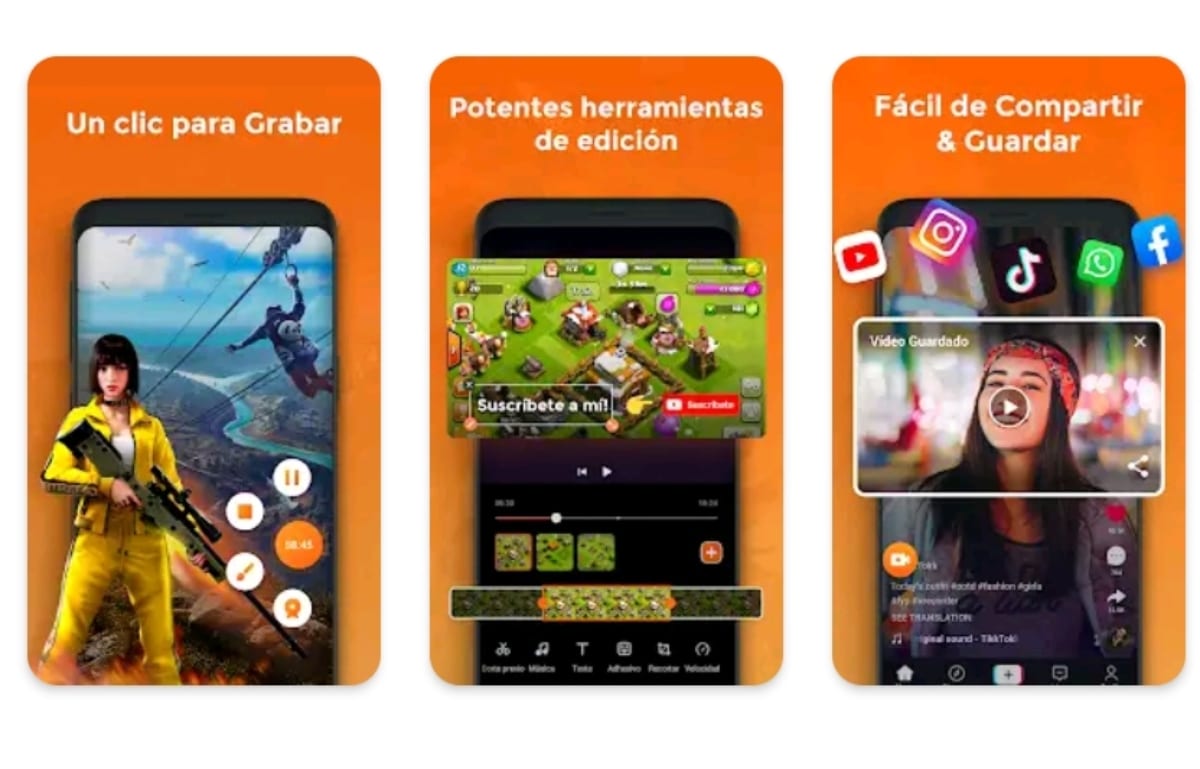
이 화면 녹화 앱 Play 스토어에서 사용할 수 있습니다. 그의 리뷰는 별점 4.8점으로 매우 훌륭합니다. 오늘 누적 100개 이상 전 세계적으로 수백만 건의 다운로드.
이 기사가 마음에 들면 다음에 관심이 있을 수 있습니다.
이 기사가 귀하에게 지침이 되기를 바랍니다. Xiaomi로 스크린샷을 찍을 수 있는 다양한 방법을 탐색하십시오. 장치에서 활성화된 옵션에서 장치에 가장 적합한 응용 프로그램까지. 스크린샷을 찍는 데 선호하는 방법을 댓글로 알려주세요. 우리는 당신을 읽습니다.